尽管恢复模式可以解决三星的许多小系统问题,但有时三星 Galaxy 也可能会陷入恢复模式,无法开机并返回正常状态。那么,如果您的三星手机在恢复模式屏幕上冻结,您应该怎么做才能让三星退出恢复模式呢?请继续阅读本文,了解解决三星陷入恢复模式问题的有效方法。
第 1 部分:让三星退出恢复模式的正常方法
第 2 部分:修复三星陷入恢复模式的高级方法
如果您以正确的方式将三星启动到恢复模式,则可以通过使用音量增大/减小按钮选择“立即重新启动系统”选项,然后按电源按钮确认恢复模式,从而使三星退出恢复模式。此方式适用于所有三星设备,包括三星 Galaxy Galaxy S23/S20/S10/S8/S7/S6/S5、Note 20/10/8/7/6/5、三星 J3/J3 Pro、三星 Galaxy A9 /A8/A7/A5 等
您可以查看以下详细说明:
步骤1 。如果您的 Samsung Galaxy Note S/Note 已开启,请将其关闭。
步骤2 。同时按住“音量加+主页+电源”按钮直到手机开机,然后您的三星将进入恢复模式。
(注意:对于某些三星手机,您可能只能同时按住“音量减小+电源”按钮才能进入三星恢复模式。
步骤3 。然后,您可以使用音量增大/减小按钮突出显示恢复模式中的任何选项,并使用电源按钮确认。
步骤4 。之后,您可以通过使用音量增大/减小按钮选择“立即重新启动系统”选项来退出三星的恢复模式,并使用电源按钮确认您的操作。
然后您的三星手机应该重新启动并很快返回正常屏幕,您可以根据自己的意愿操作和设置手机。

如果您想使用恢复模式将三星恢复到出厂设置,请记住事先备份您的三星数据,否则这会删除三星手机中的所有数据和设置。幸运的是,您也可以在恢复出厂设置后从三星恢复丢失的数据。您可以在进入恢复模式的过程中通过上面的链接了解有关三星恢复模式的更多信息。
有时,如果您按照正常方式使三星退出恢复模式,但三星无法按预期正常重新启动。在这种情况下,我们会看到三星陷入恢复模式。那么如何解决呢?专业的 Android 恢复工具 - Broken Android Data Extraction可能对您非常有帮助。
损坏的 Android 数据提取可以帮助您一键修复三星陷入恢复模式的问题。此外,它允许您在任何卡住的情况下从 Android 手机中提取和恢复数据,例如 Android 卡在恢复模式、Android 卡在启动屏幕、Android 卡在黑屏、Android 卡在下载模式等。 Android数据可恢复,包括联系人、消息、通话记录、照片、视频、音乐等。并且兼容所有Android手机,包括三星、华为、LG、HTC、索尼、摩托罗拉、中兴、OPPO等。
在您的计算机上免费下载损坏的 Android 数据提取程序,让您的三星立即退出恢复模式。
[用户指南] 解决三星卡在恢复模式的步骤:
步骤1 。在您的计算机上下载 Broken Android Data Extraction 程序后,请安装并启动它,然后使用 USB 线将您的三星手机连接到计算机。该程序很快就会自动检测您的设备。
然后切换到界面上的“损坏的Android手机数据提取”选项,然后点击第二个“开始”选项来恢复Android手机的问题。

步骤2 。然后,请从下拉菜单中选择您的设备名称和设备型号,然后单击“确认”选项继续。

步骤3 。然后请将您的三星手机启动至下载模式并单击“开始”选项。为此,您可以按照屏幕提示进行操作: 1)使用电源按钮关闭手机; 2)同时按住音量减+Home+电源按钮直至开机; 3) 按音量增大按钮进入下载模式。

步骤4 。当您的设备进入下载模式时,程序将下载恢复包以恢复您的三星并使其恢复正常。整个过程完成后,您的设备将重新启动并恢复正常。
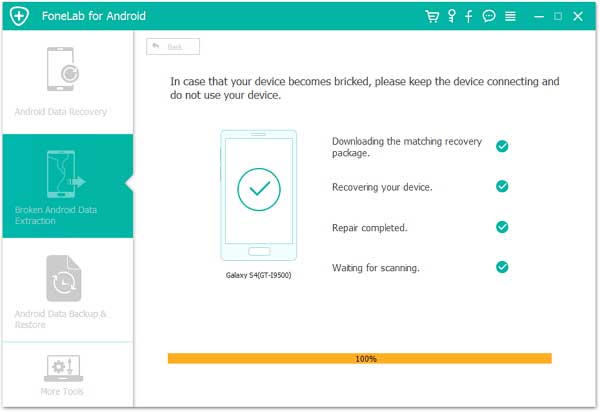
相关文章:
版权所有 © samsung-messages-backup.com 保留所有权利。